Die Dateikomprimierung und -dekomprimierung ist ein wichtiger Meilenstein für jeden Linux-Benutzer. Es spart Ihnen erheblichen Speicherplatz beim Umgang mit umfangreichen Daten. Außerdem können wir die Datensicherheitsimplementierungen nicht übersehen, die erfolgreich von seriösen Dateikomprimierungstools beigetragen wurden.
Komprimierte Dateien sind sicherer vor Datenbeschädigung und Kompromittierung als unkomprimierte Dateien. Der Erfolg der Dateikomprimierung und -dekomprimierung hängt von dem Tool ab, das Sie für die Aufgabe verwenden.
Schwein (parallele Implementierung von gzip ) ist ein solches Werkzeug. Die kostenlose und Open-Source-Natur von Pigz ist nicht das einzige Attribut, das dazu beiträgt, dass es sich um ein zuverlässiges Tool zur Komprimierung und Dekomprimierung von Dateien handelt. Es ist auch bei der Bereitstellung dieser Funktionalität bemerkenswert schnell.
[Das könnte Ihnen auch gefallen:Wie Sie große (100 GB+) Dateien unter Linux schneller komprimieren]
Schwein ist ein Upgrade von gzip Dienstprogramm aufgrund der Verwendung mehrerer Kerne und Prozessoren (durch Threads), um seinen schnellen Datenkomprimierungs- und Dekomprimierungsalgorithmus zu implementieren.
Pigz unter Linux installieren
Abhängig von der Linux-Betriebssystemverteilung, die Sie verwenden möchten, können Sie pigz installieren auf Ihrem Linux-System mit einem der folgenden Befehle:
$ sudo apt-get install pigz [On Debian, Ubuntu and Mint] $ sudo yum install pigz [On RHEL/CentOS/Fedora and Rocky Linux/AlmaLinux] $ sudo emerge -a app-arch/pigz [On Gentoo Linux] $ sudo pacman -S pigz [On Arch Linux] $ sudo zypper install pigz [On OpenSUSE]
Pigz zum Komprimieren und Dekomprimieren von Dateien verwenden
Es gibt einen triftigen Grund für die Namenskonvention von pigz d.h. parallele Implementierung von gzip. Immer wenn eine Eingabedatei zur Komprimierung verwendet wird, analysiert pigz zuerst die Größe der Datei, bevor sie in 128-kb-Blöcke aufgeteilt wird. Anschließend werden die aufgeteilten Dateibrocken dann parallel komprimiert. Die resultierende komprimierte Datei erhält eine .gz Dateierweiterungsformat.
Datei mit Pigz komprimieren
Lassen Sie uns versuchen, 370 MB zu komprimieren iso-Datei (win_xp.iso ) mit gzip.
$ sudo pigz win_xp.iso
Die resultierende komprimierte Datei wird unter dem Namen win_xp.iso.gz gespeichert . Außerdem löscht der obige Befehl die ursprüngliche ISO-Datei (win_xp.iso ).
$ ls -l win_xp.iso.gz
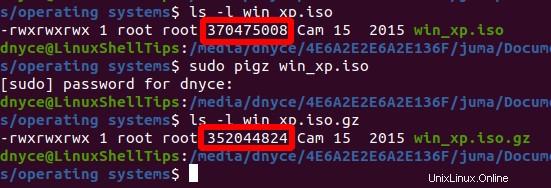
Wenn Sie sowohl die Original- als auch die komprimierten Dateien beibehalten möchten, sollte Ihr Komprimierungsbefehl wie folgt aussehen:
$ sudo pigz -k win_xp.iso
Anzeigen des Inhalts einer komprimierten Datei mit Pigz
Um den Inhalt einer archivierten Datei aufzulisten, muss Ihr pigz Der Befehl sollte folgendermaßen implementiert werden:
$ sudo pigz -l win_xp.iso.gz
Komprimieren von Verzeichnissen mit Pigz
Da wir Verzeichnisse nicht direkt durch ein einzelnes pigz komprimieren können Befehl, können wir diesen Befehl mit dem tar kombinieren Befehl, um die erforderliche Verzeichniskomprimierung zu erreichen.
$ sudo tar cf – pay/ | pigz > pay.tar.gz
Komprimierte Dateien mit Pigz dekomprimieren
Sie können eine der folgenden Befehlsimplementierungen verwenden.
$ sudo pigz -d win_xp.iso.gz or $ sudo unpigz win_xp.iso.gz
Pigz-Komprimierungsmethoden
Es gibt vier nützliche Pigz-Komprimierungsmethoden, die auf die Dateigröße und den Komprimierungsgrad anwendbar sind, die ein Linux-Benutzer erreichen möchte.
1. Die beste/höchste Dateikomprimierung, die mehr Zeit in Anspruch nimmt, wird auf folgende Weise implementiert:
$ sudo pigz -9 win_xp.iso
2. Die niedrigste Dateikomprimierung benötigt weniger Zeit und wird folgendermaßen implementiert:
$ sudo pigz -1 win_xp.iso
3. Keine Komprimierungsmethode archiviert nur Ihre Dateien.
$ sudo pigz -0 win_xp.iso
4. Es ist die bereits demonstrierte Standardkomprimierungsmethode.
$ sudo pigz -6 win_xp.iso
Ändern des Pigz-Dateikomprimierungsformats
Wenn Sie möchten, dass sich das Format der resultierenden komprimierten Datei von gzip (.gz) ändert zu etwas wie zlib (.zz) , verweisen Sie auf die folgende Befehlsimplementierung:
$ sudo pigz -k -z win_xp.iso
Wenn wir möchten, dass die resultierende Dateikomprimierung ein ZIP-Format erreicht, sieht der zu verwendende Befehl wie folgt aus:
$ sudo pigz -k -K win_xp.iso
Wenn wir wollen, dass pigz 4 verwendet Prozessoren die beste Komprimierung erzielen und die Originaldatei beibehalten, sieht die Befehlsimplementierung ähnlich wie die untenstehende aus.
$ sudo pigz -9 -k -p4 win_xp.iso
Mehr zur Verwendung von pigz Komprimierungs- und Dekomprimierungstool finden Sie auf den Manpages oder im Hilfebereich, indem Sie die folgenden Befehle auf Ihrem Linux-Terminal ausführen.
$ man pigz or $ pigz --help